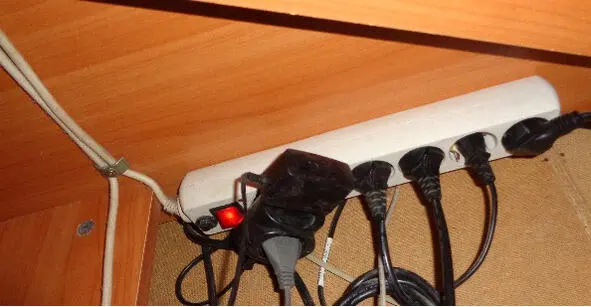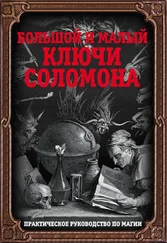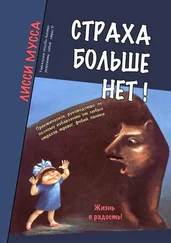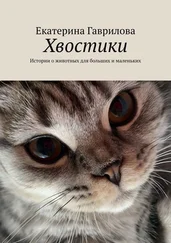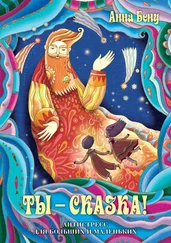Если вы не меломан и не собираетесь часами слушать музыку на компьютере, то достаточно приобрести самые простые звуковые колонки. Принтер, по моему мнению, следует покупать лазерный. Хотя струйные принтеры дешевле, но расходные материалы (картриджи) к ним заканчиваются быстро и постоянное приобретение их делает струйные устройства поистине «золотыми». Сканер так же необходим в домашнем использовании, поскольку в процессе жизни нам требуются постоянные копии различных документов. С его помощью вы без труда переведете свои документы в электронный вид, сохраните их на компьютере и в любой момент сможете распечатать то что вам необходимо.
Также необходимо приобрести ИБП – источник бесперебойного питания. Он избавит Вас от самопроизвольного выключения компьютера при скачках напряжения или внезапном отключении электричества. Не обязательно приобретать мощный ИБП, достаточно если в него будут включены системный блок, монитор и, при наличии, маршрутизатор (устройство для раздачи интернета и Wi-Fi). Маршрутизатор необходим если вам требуется интернет по всему вашему жилищу. Так же маршрутизатор из одной точки доступа в интернет с помощью кабеля может обеспечить интернетом сразу несколько компьютеров. Выбирать его следует по количеству необходимых проводных подключений и радиусу действия Wi-Fi исходя из ваших требований. Вебкамера пригодится вам если вы собираетесь общаться по скайпу, проводить видеоконференции или другие подобные мероприятия. Если вы планируете просто общаться, то можно вполне обойтись простым недорогим устройством, если же вы планируете проводить видеоконференции, то придется раскошелиться на серьезную HD вебкамеру.
Если Вы читаете эту книгу с диска, то значит компьютер уже подключен и работает. Если же вы держите в руках бумажный вариант, то возможно вы только распаковали ваши покупки и расставили их на столе. Давайте проверим все ли правильно вы подключили (или будете подключать) и, заодно, я расскажу вам какие разъемы и порты для чего служат. Еще маленькие хитрости про подключение и расположение компьютера и периферийных устройств (например, принтера), удобное расположение кабелей и подручных средств.
Первое и главное правило – не бойтесь! Системный блок достаточно крепок и просто так сломать его практически невозможно. Внимательно следите за правильным подключением кабелей и проводов и тогда все получится без проблем. Рекомендую Вам сразу же снять боковую стенку компьютера и оставить его открытым. Во-первых, на гарантию это не влияет, во-вторых вы сразу же визуально увидите внутреннее устройство и самое главное при снятой стенке в компьютере не так скапливается пыль. Кстати, осматривайте периодически внутренности компьютера и при большом скоплении грязи и пыли очищайте их. Для этого можно использовать обычный пылесос и обычную кисть. Особенно внимательно следить надо за радиатором, находящемся на процессоре. При большом скоплении пыли компьютер из-за перегрева процессора начнет самопроизвольно отключаться (см. фото). Если вы случайно при осмотре компьютера выдернули какой-либо разъем из гнезда, то просто вставьте его на место. Гнезда и разъемы устроены таким образом, что неправильно друг к другу их подсоединить не получится, они просто не соединятся.

Установите компьютер на рабочем месте. Желательно сразу приобрести специальный компьютерный стол. Оборудуйте место работы сразу так, чтобы было удобно включать и выключать все устройства. Для этого приобретите сетевой фильтр с наибольшим количеством розеток и максимально длинным шнуром. Если Вы или кто-то из вашей семьи обладает минимальными умениями электрика, то не составит никакого труда прикрепить сетевой фильтр на нижнюю сторону компьютерного стола, а в шнур вмонтировать выключатель для наружной проводки, также поместив его с нижней стороны стола «под рукой» так, чтобы, садясь за стол, Вы без труда могли его включить и выключить. Мало того, что такая «доработка» избавит вас от кучи проводов под ногами вы, сразу почувствуете удобство такого одновременного включения всех ваших устройств. Смотрите фото и вам все станет понятно.

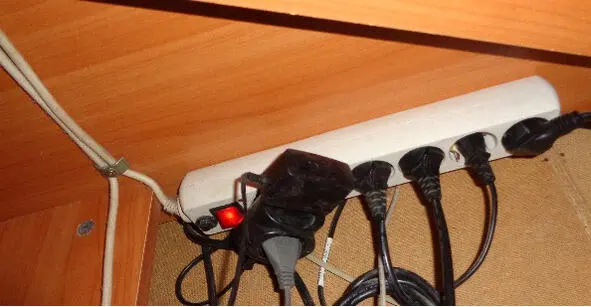
Основная часть разъемов находится на задней панели системного блока. Вначале соедините кабелем монитор и системный блок. Сделать это легко. Разъемы на кабеле и устройствах соответствуют друг другу. Смотрите внимательно чтобы они были одинаковыми и смело подсоединяйте. Для прочности соединения кабель монитора крепится в разъем с помощью встроенных болтиков, так что используйте отвертку.
Читать дальше
Конец ознакомительного отрывка
Купить книгу